Đóng dấu bản quyền cho file PDF với PDF Watermark Creator
PDF Watermark Creator - Công cụ miễn phí đóng dấu bản quyền cho file PDF
Bạn có một tài liệu hay dưới định dạng PDF và muốn chia sẻ tài liệu này dưới dạng bản quyền của mình. Rất nhiều công cụ được thiết kế nhằm hỗ trợ việc đóng dấu khẳng định bản quyền cho tài liệu PDF. Trong khuôn khổ bài viết này tôi sẽ hướng dẫn các bạn cách đóng dấu bản quyền cho file PDF bằng phần mềm PDF Watermark Creator - một công cụ nhỏ gọn và miễn phí.
Đây là ứng dụng cho phép bạn dễ dàng chèn hình mờ hoặc thậm chi là tên công ty vào các file PDF một cách đơn giản và nhanh chóng. Ngoài ra nó còn có thể cho bạn chèn thêm số trang, logo công ty hay bất cứ một thông điệp nào đó để đóng dấu chủ quyền lên file PDF.
Để tải chương trình này về, bạn hãy nhấn vào đây để Download.
Bạn cài đặt rồi khởi động chương trình lúc này cửa sổ chính của phần mềm PDF Watermark Creator xuất hiện như hình dưới:
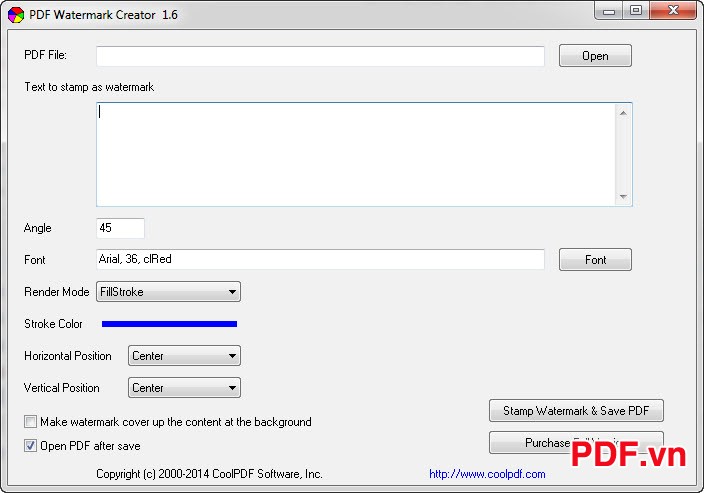
Bước 1: Nhấn Open rồi chọn file PDF mà bạn muốn đóng dấu bản quyền. Tiếp theo trong phần Text to Stamp as watermark bạn hãy nhập văn bản mà bạn muốn đóng dấu lên file PDF.
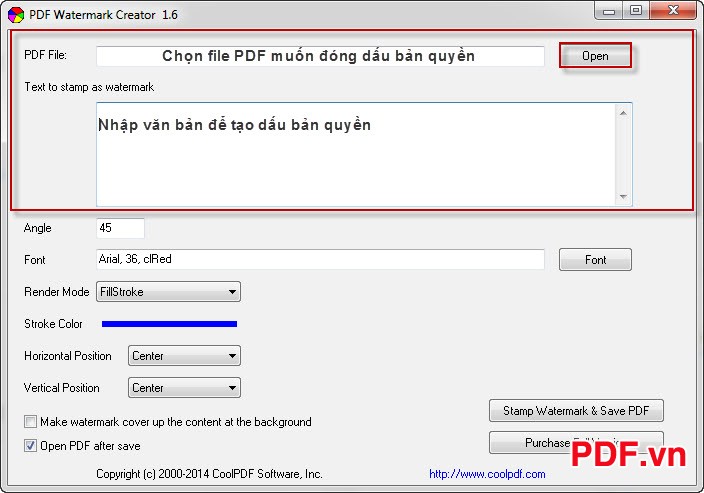
Bước 2: Tùy chỉnh một số lựa chọn để đóng dấu bản quyền vào file PDF.
1. Angle: Chỉnh góc cho đoạn văn bản đóng dấu bản quyền.
2. Font: Lựa chọn font chữ cho đoạn văn bản đóng dấu bản quyền.
3. Render Mode: Chế độ biểu diễn này có 3 lựa chọn Fill, Stroke và FillStroke (Bạn có thể tham khảo phần này).
4. Stroke Color: Chọn màu sắc hiển thị cho văn bản đóng dấu bản quyền.
5. Horizontal Position: Vị trí đặt đoạn văn bản đóng dấu bản quyền theo phương ngang.
6. Vertical Position: Vị trí đặt đoạn văn bản đóng dấu bản quyền theo phương dọc.
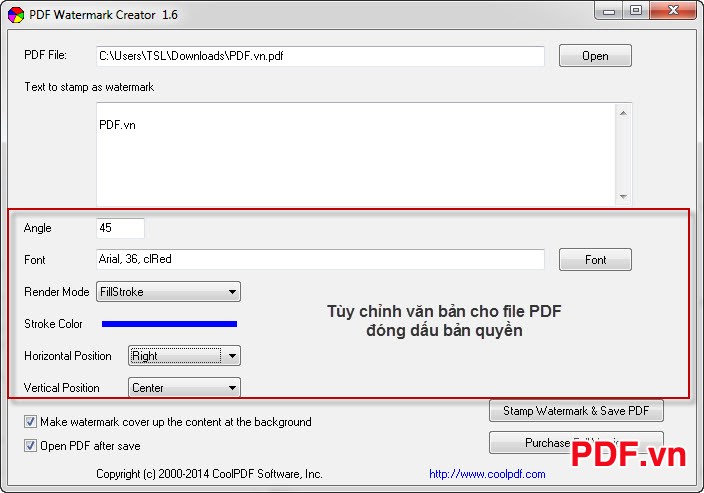
Ngoài ra còn một số tùy chọn: - Make watermark cover up the content at the background: Làm mờ cho đoạn văn bản đóng dấu bản quyền. - Open PDF after save: Mở ngay file PDF sau khi hoàn thành công việc đóng dấu bản quyền.
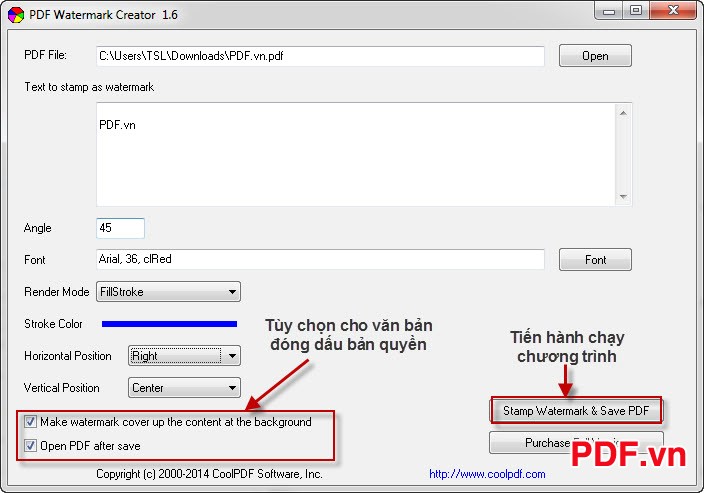
Bước 3: Nhấn vào Stamp Watermark & Save PDF để tiến hành công việc đóng dấu bản quyền cho file PDF đã chọn.
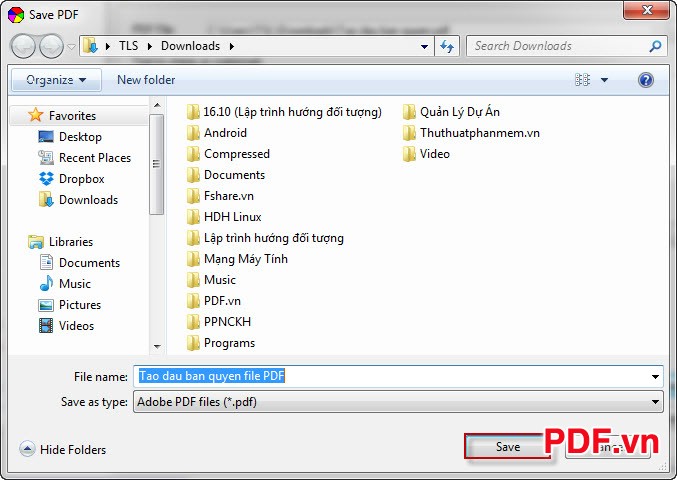
Sau khi hoàn tất đóng dấu bản quyền bạn hãy nhanh chóng mở file PDF đã được đóng dấu bản quyền theo ý mình để kiểm tra.
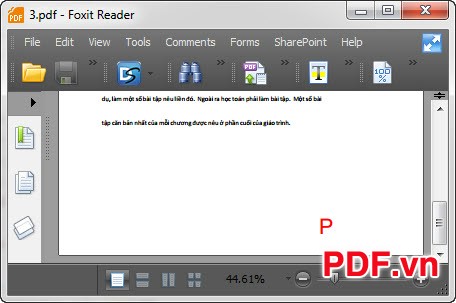


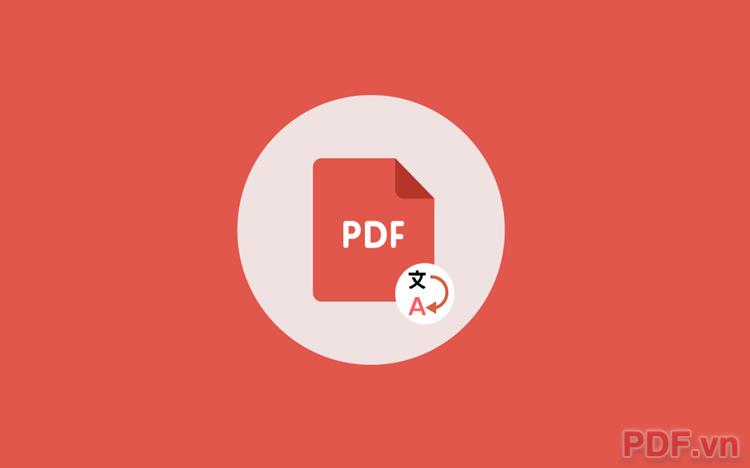
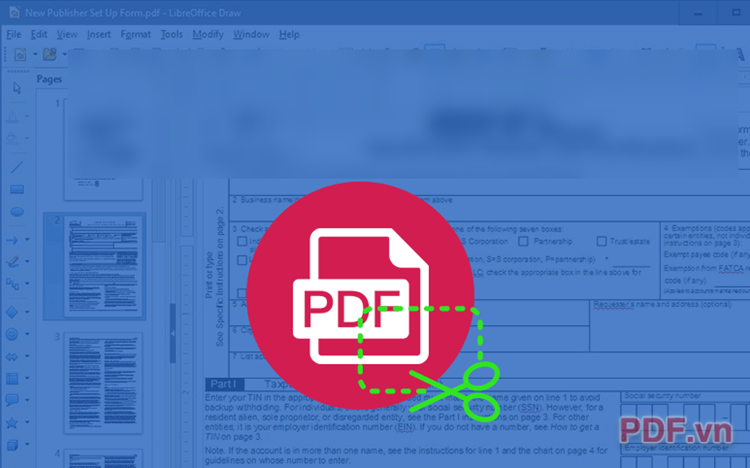
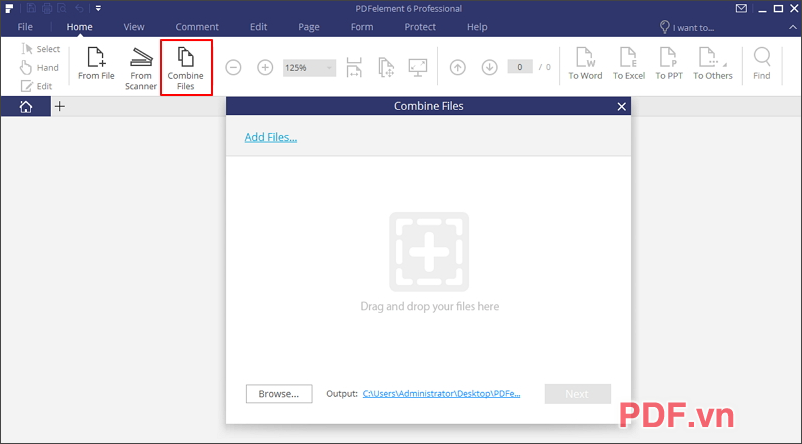
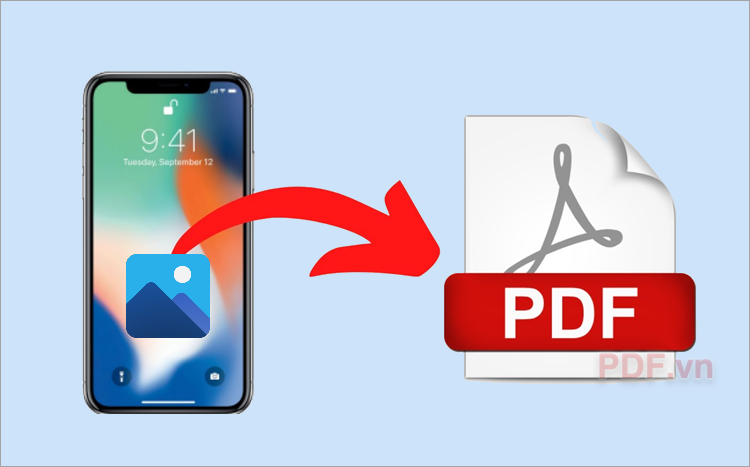
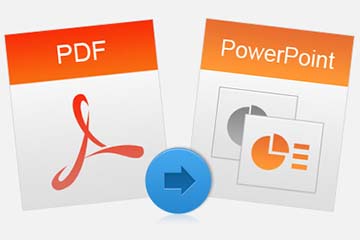



















Viết bình luận